Visi būdai, kuriais galite pasiekti Disko valdymą – įtaisytąją priemonę, skirtą vidiniams ir išoriniams standžiiesiems diskams valdyti, sistemoje „Windows 11“.
„Windows“ integruota paslaugų programa „Disk Management“ leidžia tvarkyti standžiuosius diskus. Tai yra aukštesniojo lygio užduotys, kurių daugumos negalima atlikti tiesiog kitomis priemonėmis. Geriausia tai, kad jis veikia tiek vidiniuose, tiek išoriniuose standžiuosiuose diskuose.
Nesvarbu, ar tai būtų naujo disko kūrimas, skaidinių išplėtimas ar mažinimas, ar disko raidės keitimas, visa tai galima patogiai atlikti naudojant disko valdymą. Be to, galite tinkinti jo išvaizdą pagal savo skonį, kad būtų patobulinta sąsaja.
Dabar, kai gerai suprantate šią priemonę, pažiūrėkime, kaip galite atidaryti disko tvarkymą sistemoje „Windows 11“.
Disko valdymo atidarymas naudojant greitosios prieigos / maitinimo vartotojo meniu
Norėdami atidaryti disko tvarkymą, dešiniuoju pelės mygtuku spustelėkite piktogramą Pradėti arba paspauskite WINDOWS + X, kad paleistumėte greitosios prieigos meniu, ir parinkčių sąraše pasirinkite Disko valdymas.

Tai paleis „Disko valdymo“ įrankį.

Disko valdymo atidarymas naudojant paieškos meniu
Norėdami atidaryti disko tvarkymą, paspauskite WINDOWS + S, kad paleistumėte meniu „Ieškoti“, viršuje esančiame teksto lauke įveskite „Sukurti ir formatuoti standžiojo disko skaidinius“ ir spustelėkite atitinkamą paieškos rezultatą, kad paleistumėte programą.

Nereikia įvesti viso teksto, nes rezultatai pradedami pildyti iškart, kai tik pradedate vesti tekstą. Tiesiog pasirinkite šią parinktį, kai ji pasirodys.
Disko valdymo atidarymas naudojant komandą Vykdyti
Disko valdymą taip pat galite pasiekti naudodami komandą Vykdyti, kuriai daugelis teikia pirmenybę.
Norėdami paleisti disko tvarkymą, paspauskite WINDOWS + R, kad paleistumėte komandą Vykdyti, teksto lauke įveskite „diskmgmt.msc“ ir spustelėkite „Gerai“ arba paspauskite ENTER, kad paleistumėte.

Disko valdymo įrankis bus paleistas iš karto.
Disko valdymo atidarymas naudojant „PowerShell“ arba komandų eilutę
Tie, kurie nori vykdyti komandas, o ne įprastą GUI metodą, gali išmokti paleisti disko tvarkymą naudodami paprastą komandą. Jis veikia tiek su komandų eilute, tiek su Windows PowerShell.
Norėdami paleisti disko tvarkymą, paspauskite WINDOWS + S, kad paleistumėte meniu „Paieška“, viršuje esančiame teksto lauke įveskite „Windows Terminal“ ir spustelėkite atitinkamą paieškos rezultatą, kad paleistumėte programą.

Jei nepakeitėte numatytojo terminalo profilio, paleidus bus atidarytas „Windows PowerShell“ skirtukas. Įveskite šią komandą PowerShell ir paspauskite ENTER, kad paleistumėte disko tvarkymą.
diskmgmt
Jei norite vykdyti komandą komandinėje eilutėje, pirmiausia turėsite paleisti skirtuką Komandinė eilutė terminale. Norėdami tai padaryti, spustelėkite žemyn nukreiptą rodyklę viršuje ir parinkčių sąraše pasirinkite „Command Prompt“. Arba galite paspausti CTRL + SHIFT + 2.

Komandų eilutėje įveskite šią komandą ir paspauskite ENTER, kad paleistumėte disko tvarkymą.
diskmgmt
Abiem atvejais disko valdymo įrankis bus paleistas iš karto.
Disko valdymo atidarymas naudojant užduočių tvarkyklę
Užduočių tvarkyklė siūlo galimybę paleisti naują užduotį, kurią naudosime norėdami paleisti disko valdymą.
Norėdami atidaryti disko tvarkymą, dešiniuoju pelės mygtuku spustelėkite piktogramą "Pradėti" arba paspauskite WINDOWS + X, kad paleistumėte greitosios prieigos meniu, ir iš parinkčių pasirinkite "Task Manager". Arba galite paspausti CTRL + SHIFT + ESC, kad tiesiogiai paleistumėte užduočių tvarkyklę.

Užduočių tvarkytuvėje spustelėkite meniu „Failas“ ir iš pasirodžiusių parinkčių pasirinkite „Vykdyti naują užduotį“.

Dabar teksto lauke įveskite „diskmgmt.msc“ ir spustelėkite „Gerai“ arba paspauskite ENTER, kad paleistumėte disko tvarkymą.

Disko valdymo atidarymas naudojant valdymo skydelį
Norėdami paleisti disko tvarkymą, meniu „Ieškoti“ ieškokite „Valdymo skydas“ ir spustelėkite atitinkamą paieškos rezultatą, kad paleistumėte programą.

Valdymo skydelyje pasirinkite „Sistema ir sauga“.
Pastaba: Jei valdymo skydelyje nematote šio nustatymo, viršutiniame dešiniajame kampe spustelėkite išskleidžiamąjį meniu „Peržiūrėti pagal“ ir pasirinkite „Kategorija“.
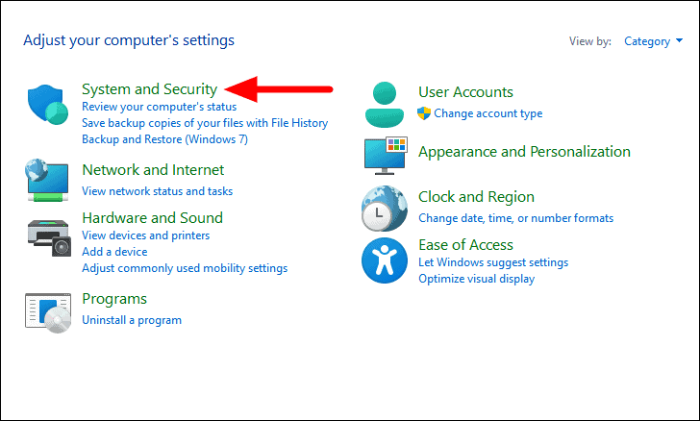
Dabar spustelėkite „Sukurti ir formatuoti standžiojo disko skaidinius“, esantį „Windows“ įrankiuose.

Disko valdymo įrankis bus paleistas iš karto.
Disko valdymo atidarymas naudojant kompiuterio valdymo programą
Kompiuterio valdymo programa yra įvairių įrankių rinkinys, padedantis valdyti ir vykdyti įvairias užduotis kompiuteryje. Naudojant įvairius įrankius, pasiekiamus iš vieno portalo, kompiuterių valdymas yra daugelio techniką išmanančių vartotojų pasirinkimas.
Norėdami atidaryti disko tvarkymą, meniu „Ieškoti“ ieškokite „Kompiuterių valdymas“ ir spustelėkite atitinkamą paieškos rezultatą, kad paleistumėte programą.

Tada kairėje esančioje naršymo srityje skiltyje „Saugykla“ pasirinkite „Disko valdymas“.

Tai yra visi būdai, kuriais galite atidaryti disko tvarkymo programą sistemoje „Windows 11“. Nors jums nebūtina žinoti visų būdų, tačiau žinant kiekvieną iš jų, galite greitai pasiekti Disko valdymą iš bet kurios sistemos vietos.
